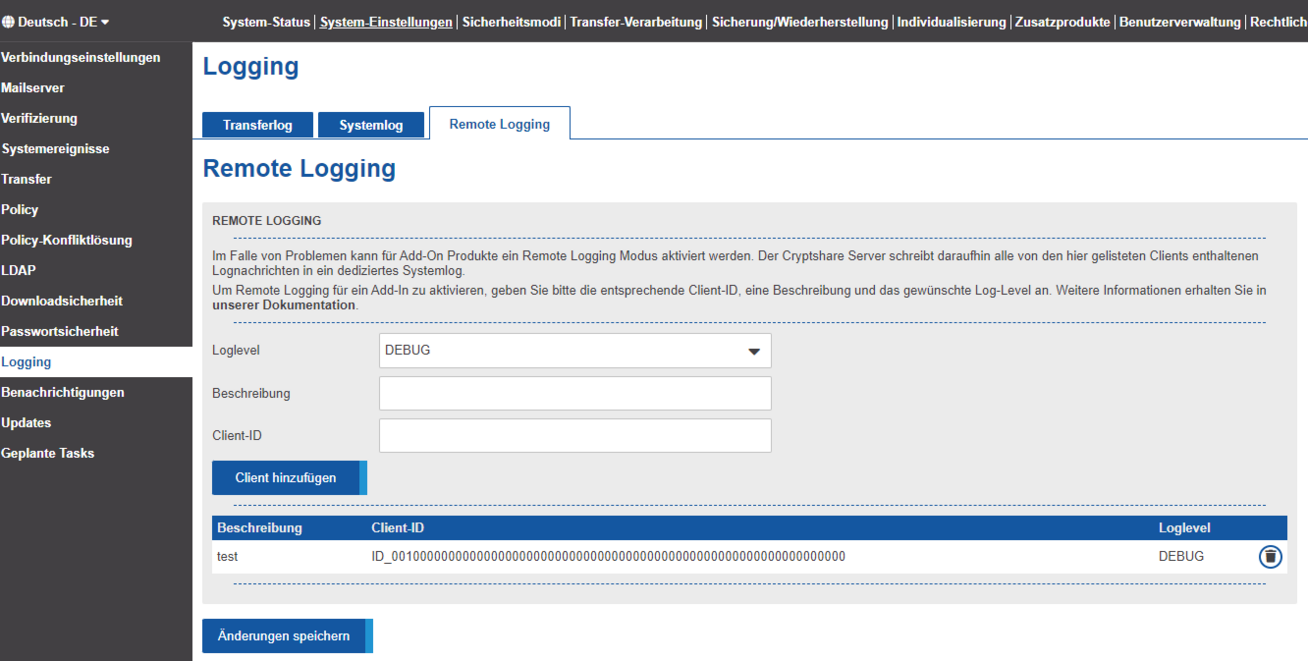CSSCurrent de:Logging: Unterschied zwischen den Versionen
imported>Frorathm Keine Bearbeitungszusammenfassung |
imported>Frorathm |
||
| Zeile 51: | Zeile 51: | ||
|Benachrichtigungstexte und Betreffzeilen | |Benachrichtigungstexte und Betreffzeilen | ||
|Nachrichten, die für die Empfängerbenachrichtigung verfasst wurden, werden geloggt. | |Nachrichten, die für die Empfängerbenachrichtigung verfasst wurden, werden geloggt. | ||
Werden Betreffzeilen nicht geloggt, so werden diese | Werden Betreffzeilen nicht geloggt, so werden diese nicht in der Log-Ansicht angezeigt. Bitte beachten Sie, dass die Betreffzeilen und Nachrichteninhalte von Empfängerbenachrichtigungen dennoch in der Datenbank gespeichert werden. Ist das Loggen von Benachrichtigungstexten und Betreffzeilen nicht aktiviert, so werden diese Daten gelöscht, sobald ein Transfer abläuft oder wenn das [[{{NAMESPACE}}:Rechtliches#Personenbezogene_Daten|Löschen personenbezogener Daten]] durchgeführt wird. | ||
* Beim Zurückziehen eines Transfers wird der Betreff nicht in der "Transfer zurückgezogen" Benachrichtigungs-E-Mail erwähnt. | * Beim Zurückziehen eines Transfers wird der Betreff nicht in der "Transfer zurückgezogen" Benachrichtigungs-E-Mail erwähnt. | ||
* In den Antworten Links wird der Betreff nicht vorausgefüllt. | * In den Antworten Links wird der Betreff nicht vorausgefüllt. | ||
Aktuelle Version vom 12. Juli 2024, 06:47 Uhr
Allgemein
Cryptshare unterscheidet zwischen zwei unterschiedlichen Logs, dem Systemlog und dem Transferlog. Das Transferlog zeigt alle Transfers, die in der Cryptshare Server Datenbank gespeichert sind. Das Systemlog ist ein Standard-Loggingsystem und loggt alle Systemereignisse wie informative Nachrichten oder Systemfehler. Dies schließt auch Benutzeraktionen wie Up- und Downloads mit ein. Daher enthält das Systemlog dieselben Informationen wie das Transferlog, wenn auch nur in Textform. Der Inhalt der einzelnen Logs kann an den nachfolgenden Stellen eingesehen werden:
- Transferlog
- Administrationsoberfläche → Systemstatus → Logansicht → Transferlog
- Systemlog
- Administrationsoberfläche → Systemstatus → Logansicht → Systemlog
- Im unteren Bereich innerhalb der Administrationsoberfläche werden die aktuellsten Logeinträge aufgelistet
- Logdateien im Unterverzeichnis 'log' des Cryptshare Installationsverzeichnisses
Transferlog
Geloggte Inhalte
Grundsätzlich beinhaltet das Transferlog alle Informationen die zu einem Transfer dazugehören. Dies schließt die folgenden Informationen ein:
- Transfer-Details
- Produkt, das für die Bereitstelllung des Transfers verwendet wurde
- Eindeutige ID pro Transfer (Tracking-ID)
- Zeit und Datum, an dem der Transfer bereitgestellt wurde
- Zeit und Datum, an dem der Transfer ablaufen wird
- Transfer-Inhalt
- Verschlüsselte Dateinamen (File-IDs)
- Checksummen der Dateien
- Dateigrößen
- Transferoptionen
- Ob Dateien mit ihren originalen Dateinamen in E-Mail-Benachrichtigungen aufgelistet werden
- Ob der Absender nach erfolgreicher Bereitstellung des Transfers per E-Mail informiert wird
- Ob der Absender, jedes Mal, wenn ein Empfänger eine Datei aus dem Transfer abruft, per E-Mail informiert wird
- Absenderinformationen
- E-Mail-Adresse des Absenders
- IP-Adresse des Absenders
- Empfängerinformationen
- Eindeutige ID pro Empfänger (Transfer-ID)
- E-Mail-Adressen der Empfänger
- Downloadinformationen
- IP-Adressen der Empfänger pro Download
- Zeit und Datum, wenn Dateien angesehen oder heruntergeladen wurden
Zusätzliche Inhalte
Zusätzlich zu den Informationen, die in obigem Kapitel gelistet werden, können weitere Inhalte im Transferlog gehalten werden, sofern der Administrator die entsprechende Option aktiviert.
| Option | Zweck |
|---|---|
| Benachrichtigungstexte und Betreffzeilen | Nachrichten, die für die Empfängerbenachrichtigung verfasst wurden, werden geloggt.
Werden Betreffzeilen nicht geloggt, so werden diese nicht in der Log-Ansicht angezeigt. Bitte beachten Sie, dass die Betreffzeilen und Nachrichteninhalte von Empfängerbenachrichtigungen dennoch in der Datenbank gespeichert werden. Ist das Loggen von Benachrichtigungstexten und Betreffzeilen nicht aktiviert, so werden diese Daten gelöscht, sobald ein Transfer abläuft oder wenn das Löschen personenbezogener Daten durchgeführt wird.
|
| Dateinamen | Die ursprünglichen Dateinamen werden geloggt. Ist die Checkbox nicht aktiv, so werden lediglich die verschlüsselten Dateinamen geloggt. |
| Zip-Inhalte |
Der Inhalt von Zip-Dateien wird ebenfalls geloggt. Bitte beachten Sie, dass Zip-Inhalte nur protokolliert werden, wenn die Option 'Dateinamen loggen' ebenfalls aktiviert ist. |
Automatisches Löschen abgelaufener Transfers
Standardmäßig speichert Cryptshare alle Transferdaten in der Datenbank einschließlich der Daten abgelaufener Transfers. Wünscht der Administrator, dass abgelaufene Transfers nach einem bestimmten Zeitraum aus der Datenbank entfernt werden, so muss diese Option aktiviert werden. Ist die Option aktiviert, so wird ein weiteres Eingabefeld angezeigt, über welches der Zeitraum festgelegt werden kann, nach dem abgelaufene Transfers gelöscht werden.
Logdaten an den Administrator schicken
Sie können einstellen, dass Cryptshare automatisch zeitgesteuert einen Export des Transferlogs an die Systemadministratoren sendet. Dieses Feature ist standardmäßig deaktiviert.
Intervall
Das Intervall, welches festlegt, wann die Benachrichtigung versendet wird, kann von minimal einer Stunde auf maximal 2160 Stunden (90 Tage) verändert werden.
Abgedeckter Zeitraum
Der Zeitraum, welcher durch den Logexport abgedeckt sein soll, kann auf zwei unterschiedliche Werte eingestellt werden:
- Zeitraum seit dem letzten Logversand beinhaltet alle Transfers, die seit dem letzten Logversand stattgefunden haben.
- Festgelegter Zeitraum in Tagen beinhaltet alle Transfers innerhalb des festgelegten Zeitraums.
Normalerweise werden die Exportdaten per E-Mail an den Administrator verschickt. Dies ist jedoch unsicher, da der Inhalt der E-Mail nicht verschlüsselt wird. Aktivieren Sie die Checkbox, um die Daten stattdessen per Cryptshare-Transfer bereitzustellen. In diesem Fall können die Daten mit dem festgelegten Passwort wie ein gewöhnlicher Cryptshare-Transfer abgerufen werden.
System Log
Verwenden Sie diesen Einstellungsbereich, um die Protokollierung von Systemereignissen anzupassen. Cryptshare verwendet für die Ausgabe von Informationen das Software-Modul LogBack. LogBack wird über eine XML-Datei konfiguriert, die hier bearbeitet werden kann. In der Standardkonfiguration werden Informationen in der Konsole ausgegeben und gleichzeitig in den Textdateien 'cryptshare.log' bzw. 'cryptshare_error.log' protokolliert. Täglich, oder beim Überschreiten einer Maximalgröße von 50MB, werden diese als ZIP-Archiv gespeichert und wieder eine neue, leere Protokolldatei angelegt (Rotation). Die Anzahl und Gesamtgröße aller Archivdateien wird dabei beschränkt, ggf. werden bei einer Rotation die ältesten Dateien gelöscht. Die folgenden Abschnitte beschreiben die grundlegenden Elemente und Anpassungsmöglichkeiten - weitere Informationen finden Sie im LogBack Handbuch.
Allgemeiner Aufbau der Konfigurationsdatei
Im Wesentlichen besteht die LogBack-Konfigurationsdatei aus zwei Arten von Elementen: Appender und Logger. Appender sind Ausgabe-Kanäle der Prokollierung, sie bestimmen also, wohin die Informationen geschrieben werden - beispielsweise in die Konsolenausgabe oder in eine Datei. Mit Logger-Elementen kann dagegen je Anwendungskomponente festgelegt werden, in welchem Detailgrad und mit welchem Appender die Protokollierung erfolgt.
Verwendete Appender
In der Standard-Konfiguration werden alle Ausgaben an drei Appender geleitet:
- CONSOLE_DEFAULT - Ausgabe im Konsolenfenster (Standardausabe)
- FILE_DEFAULT - Protokollierung aller Ausgaben in die Datei 'cryptshare.log', exklusive Stacktraces
- FILE_ERROR - Protokollierung aller Ausgaben in die Datei 'cryptshare_error.log', inklusive Stacktraces
Mit LogBack lassen sich zahlreiche weitere Ausgabeformen konfigurieren. Mehr dazu finden Sie im entsprechenden Abschnitt des LogBack-Handbuchs.
Anpassung des Detailgrades der Protokollierung
Der Detailgrad der Protokollierung kann in fünf Stufen festgelegt werden:
- trace - Ausgaben zum internen Programmverlauf
- debug - Detailinformationen zur Fehleranalyse
- info - Informationen
- warn - Warnungen
- error - Fehlermeldungen
Jede der Stufen schließt jeweils Ausgaben der gröberen Detailstufe mit ein. So werden im Detailgrad 'info' ebenfalls Warnungen und Fehlermeldungen ausgegeben. Der Detailgrad kann allgemein und bei Bedarf je protokolliertem Softwaremodul festgelegt werden. Für die allgemeine Angabe muss der sogenannte Root-Logger entsprechend konfiguriert werden:
<root level="error">
Die allgemeine Angabe kann je Software-Modul (welches durch die Angabe des Paketnamens identifiziert wird) noch überschrieben werden. Beispielsweise werden Meldungen des Cryptshare Servers selbst in der Voreinstellung im Level 'info' protokolliert:
<logger name="com.cryptshare"
level="info" />
Anpassung der Protokoll-Archivierung
Die beiden Appender FILE_DEFAULT und FILE_ERROR (s.o.) verfügen über eine automatische Archivierung mit Rotation. Die aktive Protokolldatei cryptshare.log bzw. cryptshare_error.log wird nach einem zeitlichen Intervall oder bei Überschreiten einer bestimmten Größe als ZIP-Archiv gespeichert und anschließend neu angelegt. Das zeitliche Intervall lässt sich im Element 'interval' konfigurieren. Mögliche Werte hierfür sind: year (Jahr), month (Monat), day (Tag) oder hour (Stunde). Beispielsweise wird mit
<interval>day</interval> <maxFileSize>50MB</maxFileSize>
festgelegt, dass bei Beginn eines neuen Tages oder beim Überschreiten einer Größe von 50MB eine neue Protokolldatei angelegt wird. Des Weiteren kann konfiguriert werden, unter welchen Bedingungen alte Archive entfernt werden. Mit dem Element 'maxHistory' wird die maximale Anzahl, und mit 'totalSizeCap' die maximale Gesamtgröße aller Archive festgelegt. Beispiel:
<maxHistory>10</maxHistory> <totalSizeCap>10MB</totalSizeCap>
Unabhängig von diesen Einstellungen wird immer mindestens ein Archiv behalten.
Remote Logging
Allgemeines
Das Cryptshare for OWA Add-In schreibt Loginformationen in die Javascriptkonsole des Browsers. In Anbetracht der vermutlich hohen Anzahl an Benutzern/Clients, welche mit dem Add-In arbeiten, kann die Fehleranalyse, auf diese Art, Zeitaufwändig und kompliziert sein. Um diesen Vorgang für Administratoren und Benutzer einfacher zu machen, wurde das Add-In mit dem sogenannten Remotelogging-Feature ausgestattet. Dies gestattet es den Administratoren Logs an einer zentralen Stelle zu erhalten, dem Cryptshare Server.
Remotelogging aktivieren
Um die Fernprotokollierung für ein Add-In zu aktivieren, geben Sie die entsprechende Client-ID, eine Beschreibung und die bevorzugte Protokollstufe ein.
- Loggen Sie sich als Administrator in Cryptshare-Server ein
- Navigieren Sie in die obere rechte Spalte "System-Einstellungen", dann in die linke Spalte "Log Einstellungen" und schließlich in den Bereich "Remote Logging".
- Wähle ein Log-Level aus
- Wähle eine passende Beschreibung
- Füge die Client-ID ein, die Sie im
- Klicke auf 'Client hinzufügen'
- Klicke anschließend auf 'Änderungen speichern'